
Πίνακας περιεχομένων:
- Συγγραφέας John Day [email protected].
- Public 2024-01-30 08:36.
- Τελευταία τροποποίηση 2025-01-23 14:39.
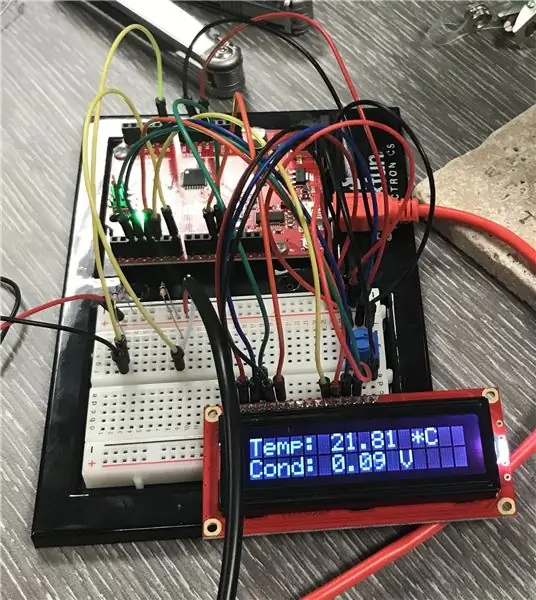
Ένας καθηγητής Χημείας με τον οποίο συνεργάζομαι ήθελε να αφήσει τους μαθητές του να φτιάξουν ένα κιτ αισθητήρων για να ελέγξουν την αγωγιμότητα και τη θερμοκρασία. Τραβήξαμε μερικά διαφορετικά έργα και πόρους και τα συνδύασα σε ένα έργο. Συνδυάσαμε ένα έργο LCD, έναν αισθητήρα αγωγιμότητας και έναν αισθητήρα θερμοκρασίας.
Η εικόνα είναι το τελικό προϊόν.
Βήμα 1: Προμήθειες


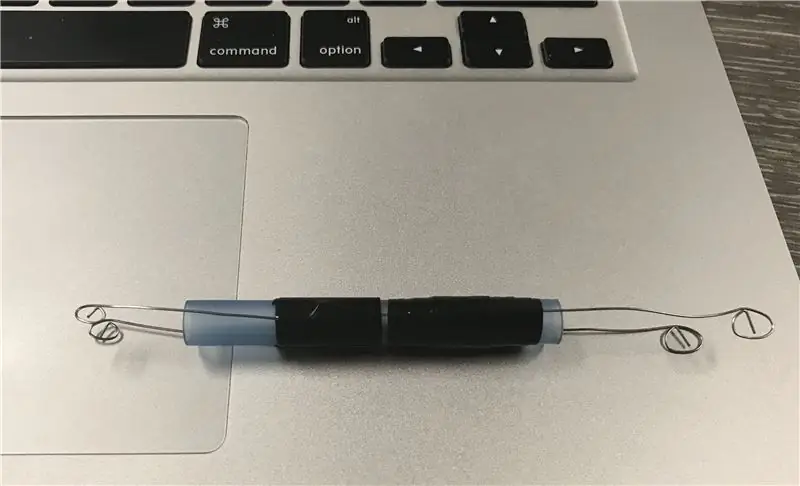
Θα χρειαστείτε:
- Arduino Uno (χρησιμοποίησα το Sparkfun Inventors Kit)
- Breadboard
- Jumper Wires
- Καλώδια κλιπ αλιγάτορα
- 10K Ohm Resisters (x2)
- Οθόνη LCD
- Αισθητήρας θερμοκρασίας (DS18B20)
- Αγωγός αγωγιμότητας (Έκδοση DIY στο βήμα 6)
- Ηλεκτρική ταινία
- Συγκολλητικό σίδερο
- Κόλλα μετάλλων
- Κόφτης/Stripper
- Πένσα
Βήμα 2: Διάγραμμα καλωδίωσης
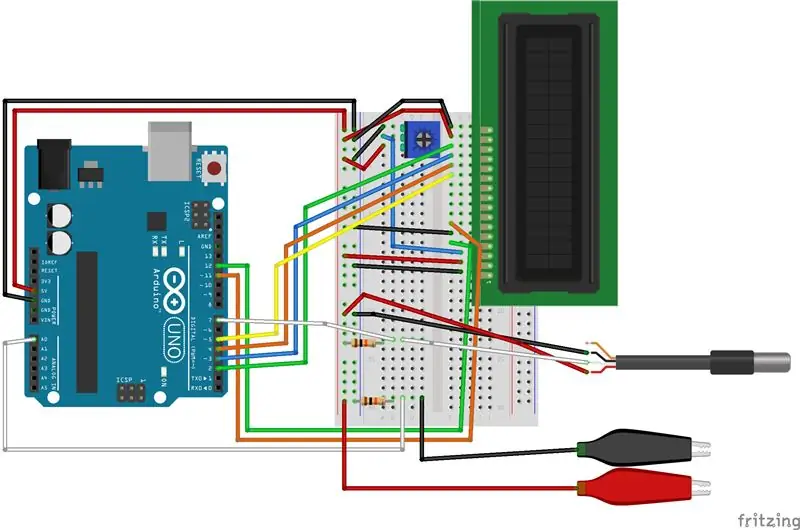
Για να κάνω ένα σχέδιο που θα μπορούσαν να ακολουθήσουν οι μαθητές, πρέπει να μάθω πώς να φτιάχνω ένα διάγραμμα καλωδίωσης. Χρησιμοποίησα το λογισμικό που ονομάζεται Fritzing.
Βήμα 3: Δημιουργήστε το κύκλωμα LCD
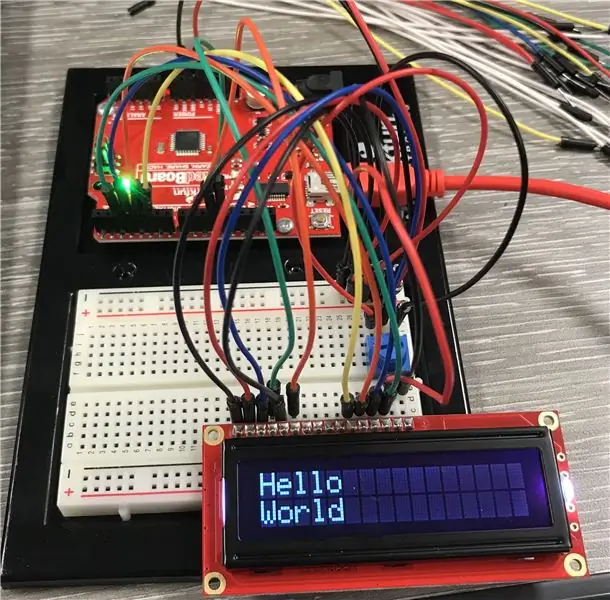



Εννοιολογικά το χωρίζω σε 3 μέρη. την οθόνη LCD, τον αισθητήρα θερμοκρασίας και τον αισθητήρα αγωγιμότητας.
Δημιούργησα το κύκλωμα LCD ακολουθώντας τις οδηγίες του Sparkfun Inventor's Kit Guide: Circuit #15. Δεν θα προσπαθήσω να πληκτρολογήσω όλες τις συνδέσεις ακίδων (μελετήστε το διάγραμμα κυκλώματος).
Τροποποιήσεις στον αρχικό σχεδιασμό:
- Μετατόπισα την οθόνη LCD στο επάνω άκρο του ψωμιού για να μπορέσω να εξοικονομήσω χώρο στο κάτω άκρο της σανίδας.
- Περιστρέψαμε το μπλε τρίποτ 180* και άλλαξα τα θετικά και αρνητικά καλώδια για να ταιριάζουν.
Αφού ολοκληρώθηκε η καλωδίωση, ανέβασα ένα βασικό σκίτσο δοκιμής LCD.
Από αμνημονεύτων χρόνων, όλα τα πρώτα προγράμματα κωδικοποίησης πρέπει να είναι "ΓΕΙΑ ΣΤΟΝ ΚΟΣΜΟ".
Βήμα 4: Προετοιμάστε τον αισθητήρα θερμοκρασίας


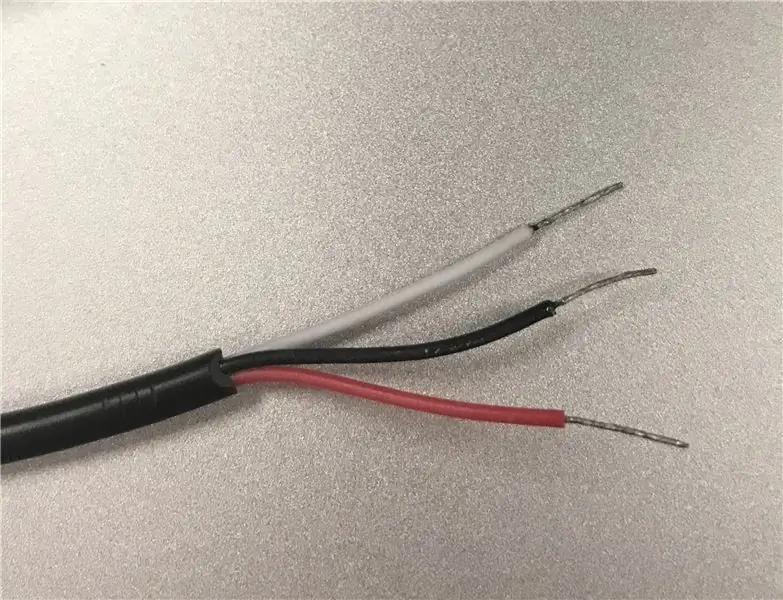
Η στοκ φωτογραφία δείχνει τα αρχικά γυμνά καλώδια. Είναι πολύ σύντομες στην αρχική διαμόρφωση.
Βήματα για να μπορέσετε να χρησιμοποιήσετε:
- Απογυμνώστε τη μαύρη θήκη μια ίντσα ή δύο επιπλέον
- Απογυμνώστε τα μεμονωμένα καλώδια για να εκθέσετε 0,5 ίντσα χαλκό
- Κασσίτερος ο γυμνός χαλκός, ώστε να μπορούν να εισαχθούν στο breadboard
Βήμα 5: Συνδέστε τον αισθητήρα θερμοκρασίας


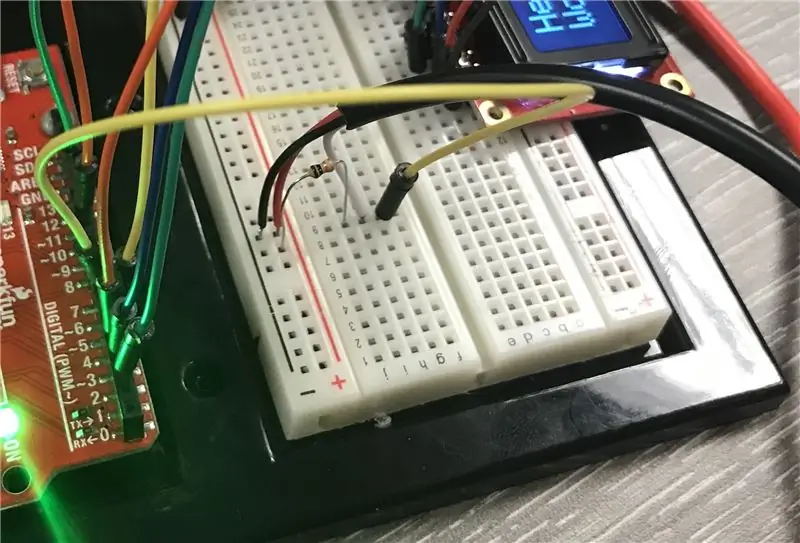
Ο αισθητήρας θερμοκρασίας έχει 3 καλώδια
- Κόκκινο = Vcc (θετικό)
- Μαύρο = έδαφος (αρνητικό)
- Λευκό = Σήμα
Τα κόκκινα και μαύρα καλώδια μπαίνουν στις αντίστοιχες θετικές και αρνητικές ράγες τους στο ψωμί. Η τεκμηρίωση για τον αισθητήρα θερμοκρασίας (στον ιστότοπο Sparkfun) είναι αραιή. Αλλά πολλές από τις κριτικές σχολίασαν ότι χρειάζεστε μια αντίσταση έλξης 10K Ohm. Μετά από δοκιμή και λάθος ανακάλυψα ότι αυτό ήταν σωστό. Αυτός είναι επίσης ένας ψηφιακός αισθητήρας θερμοκρασίας, οπότε πρέπει να συνδεθεί στις ψηφιακές ακίδες του Arduino.
Καλωδίωση του Λευκού Σύρματος
- Το καλώδιο λευκού αισθητήρα είναι συνδεδεμένο στη σειρά 25 στη σανίδα ψωμιού (οποιαδήποτε σειρά είναι ωραία)
- Μια αντίσταση 10K Ohm είναι συνδεδεμένη στη σειρά 25 και τη θετική ράγα (αυτή είναι η αντίσταση έλξης)
-
Ένα λευκό καλώδιο βραχυκυκλωτήρα είναι συνδεδεμένο στη σειρά 25 και στο ψηφιακό pin 7 στο Arduino.
Προσπάθησα να διατηρήσω τα καλώδια του άλματος σήματος λευκά για λόγους απλότητας, αλλά οποιοδήποτε χρώμα θα λειτουργήσει
Βήμα 6: DIY Conductivity Probe
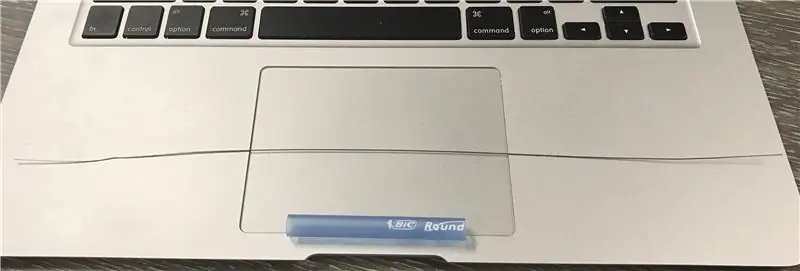
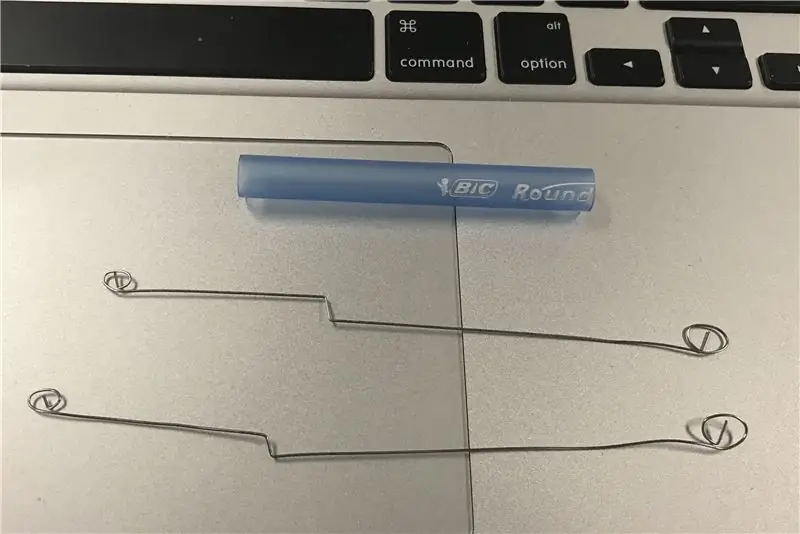

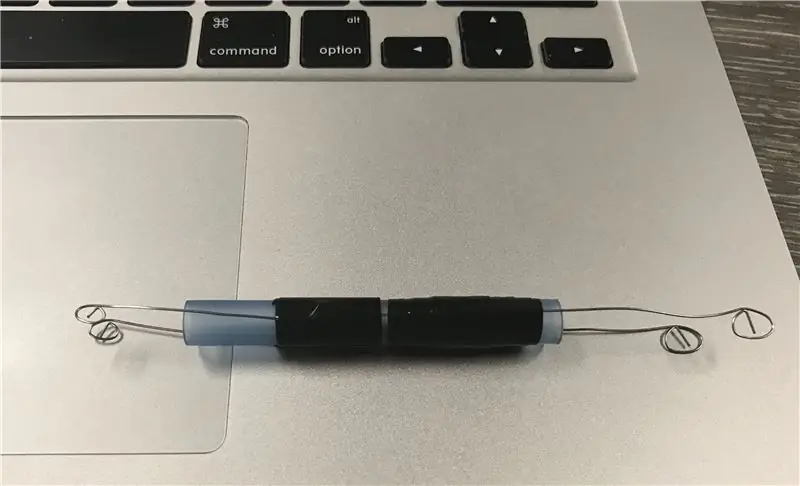
Ακολούθησα τις οδηγίες σε αυτό το παράδειγμα για να δημιουργήσω έναν αισθητήρα αγωγιμότητας.
Χρησιμοποιώντας ένα κομμάτι σύρμα νιχρώματος (που αποκτήθηκε από τον καθηγητή χημείας), έκοψα δύο ίσα μήκη περίπου 6 . Τα έσκυψα όπως φαίνεται στις φωτογραφίες και τα κόλλησα σε ένα τμήμα ενός στυλό Bic (που περίσσεψε από την εικόνα του Perfect Pocket Pen μου)) με ηλεκτρικές ταινίες. Με τους βρόχους στα καλώδια του καθετήρα, μπορώ να χρησιμοποιήσω κλιπ αλιγάτορα για να συνδέσω τον αισθητήρα με το ψωμί.
Εναλλακτικές λύσεις:
Δοκιμάσαμε αυτήν την έννοια του αισθητήρα αγωγιμότητας χρησιμοποιώντας "σύρμα" κατασκευασμένο από ακατάλληλους συνδετήρες χαρτιού. Αυτό μας έδωσε παρόμοιες αναγνώσεις και πιθανότατα θα χρησιμοποιήσουμε τα κλιπ με τους μαθητές. Το σύρμα του συνδετήρα πιθανότατα θα διαβρωθεί πολύ πιο γρήγορα, αλλά αυτά είναι ουσιαστικά αναλώσιμα.
Βήμα 7: Συνδέστε τον αισθητήρα αγωγιμότητας




Ακολουθήσαμε ξανά αυτές τις οδηγίες για να συνδέσουμε τον αισθητήρα στο ψωμί και το arduino.
Καλωδίστε τον αισθητήρα:
-
Ένα RED jumper καλώδιο συνδέεται στη θετική ράγα
Ένα RED αλιγάτορ κλιπ συνδέει αυτό το RED καλώδιο στη μία πλευρά του αισθητήρα αγωγιμότητας
- Μια αντίσταση 10k Ohm συνδέεται στη σειρά 28 και την αρνητική ράγα
- Ένα ΛΕΥΚΟ καλώδιο βραχυκυκλωτήρα είναι συνδεδεμένο στη σειρά 28 και στο Analog Pin A0 στο Arduino
-
Ένα BLACK καλώδιο βραχυκυκλωτήρα είναι συνδεδεμένο στη σειρά 28
Ένα κλιπ ΜΑΥΡΟΥ αλιγάτορα συνδέει αυτό το ΜΑΥΡΟ σύρμα στην άλλη πλευρά του αισθητήρα αγωγιμότητας
Βήμα 8: Κωδικοποίηση
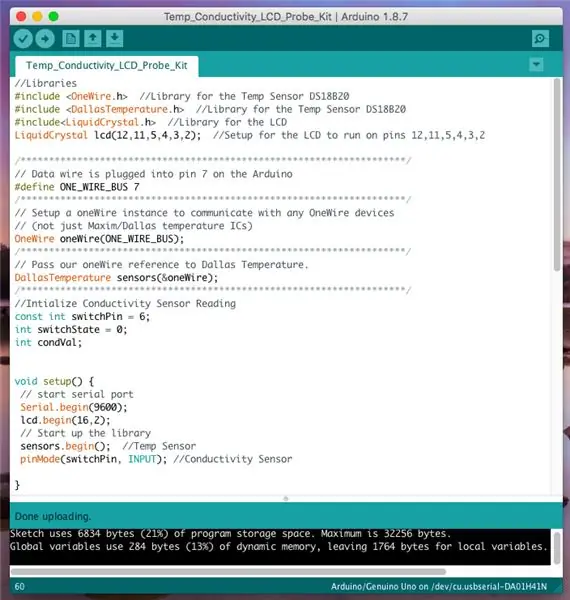
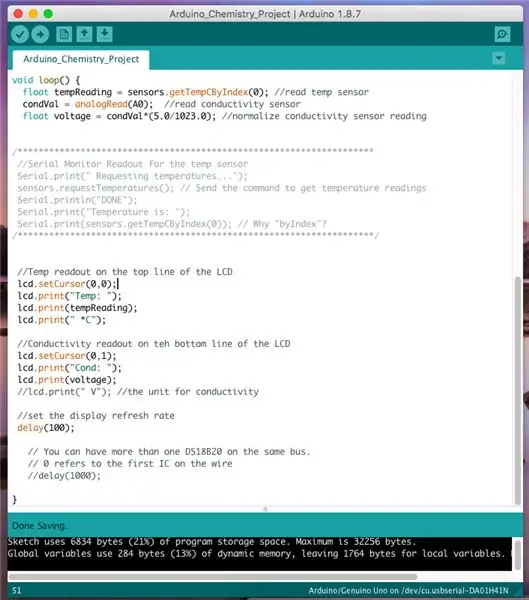
Και πάλι, συνδύασα τον κώδικα από τα 3 έργα. LCD, Temp και Αγωγιμότητα. Είναι αρκετά απλό και ο κώδικας σχολιάζεται καλά. Θα χρειαστεί να κατεβάσετε και να εγκαταστήσετε μερικές επιπλέον βιβλιοθήκες για να λειτουργήσει. Θα χρειαστείτε τις βιβλιοθήκες DallasTemperature και OneWire.
Συνιστάται:
Πώς να δημιουργήσετε και να εισαγάγετε έναν πίνακα και να προσθέσετε επιπλέον στήλες και/ή σειρές σε αυτόν τον πίνακα στο Microsoft Office Word 2007: 11 βήματα

Πώς να δημιουργήσετε και να εισαγάγετε έναν πίνακα και να προσθέσετε επιπλέον στήλες και/ή σειρές σε αυτόν τον πίνακα στο Microsoft Office Word 2007: Είχατε ποτέ πολλά δεδομένα με τα οποία εργάζεστε και σκεφτήκατε τον εαυτό σας … " πώς μπορώ να κάνω όλα αυτά τα δεδομένα φαίνονται καλύτερα και είναι πιο εύκολα κατανοητά; " Αν ναι, τότε η απάντησή σας μπορεί να είναι ένας πίνακας στο Microsoft Office Word 2007
Σύνδεση επεξεργασίας και Arduino και Make 7 Segment και Servo GUI Controller: 4 βήματα

Connecting Processing and Arduino and Make 7 Segment and Servo GUI Controller: Για ορισμένα έργα που κάνατε πρέπει να χρησιμοποιήσετε το Arduino καθώς παρέχει μια εύκολη πλατφόρμα πρωτοτύπων, αλλά η εμφάνιση γραφικών σε σειριακή οθόνη του Arduino μπορεί να διαρκέσει πολύ και είναι ακόμη και δύσκολο να γίνει. Μπορείτε να εμφανίσετε γραφήματα στο Arduino Serial Monitor bu
8 Έλεγχος ρελέ με NodeMCU και δέκτη IR χρησιμοποιώντας WiFi και IR Τηλεχειριστήριο και εφαρμογή Android: 5 βήματα (με εικόνες)

8 Έλεγχος ρελέ με δέκτη NodeMCU και IR χρησιμοποιώντας WiFi και IR Τηλεχειριστήριο και εφαρμογή Android: Έλεγχος 8 διακοπτών ρελέ χρησιμοποιώντας nodemcu και δέκτη ir μέσω wifi και ir απομακρυσμένης και εφαρμογής Android. Το ir remote λειτουργεί ανεξάρτητα από τη σύνδεση wifi. ΕΔΩ ΕΙΝΑΙ ΕΝΗΜΕΡΩΜΕΝΗ ΚΛΙΚ ΕΔΩ
Ένδειξη θερμοκρασίας και υγρασίας και συλλογή δεδομένων με Arduino και επεξεργασία: 13 βήματα (με εικόνες)

Εμφάνιση θερμοκρασίας και υγρασίας και συλλογή δεδομένων με Arduino και επεξεργασία: Εισαγωγή: Πρόκειται για ένα έργο που χρησιμοποιεί έναν πίνακα Arduino, έναν αισθητήρα (DHT11), έναν υπολογιστή Windows και ένα πρόγραμμα επεξεργασίας (δωρεάν λήψη) για την εμφάνιση δεδομένων θερμοκρασίας, υγρασίας σε ψηφιακή και φόρμα γραφήματος, εμφάνιση ώρας και ημερομηνίας και εκτέλεση χρόνου αντίστροφης μέτρησης
Kit Logic Probe Kit: 6 βήματα

Kit Logic Probe Kit: Οι παρακάτω οδηγίες θα σας επιτρέψουν να δημιουργήσετε ένα πρακτικό εργαλείο δοκιμών για την αντιμετώπιση προβλημάτων και την ανάλυση ψηφιακών κυκλωμάτων και μικροελεγκτών. Μπορείτε να κατεβάσετε το πλήρες εγχειρίδιο συναρμολόγησης και οδηγιών από τον ακόλουθο σύνδεσμο: Don's Pro
